윈 도 우 잘 안쓰는 window apps , 파워셀 명령어로 한번에 제거하기
2022.08.29 20:29
안쓰고, 쓸데없는 앱들이 컴에 깔려있고
삭제할려해도 회색처리돼 그냥은 제거가 안되는 것들을 삭제시켜 봤습니다.
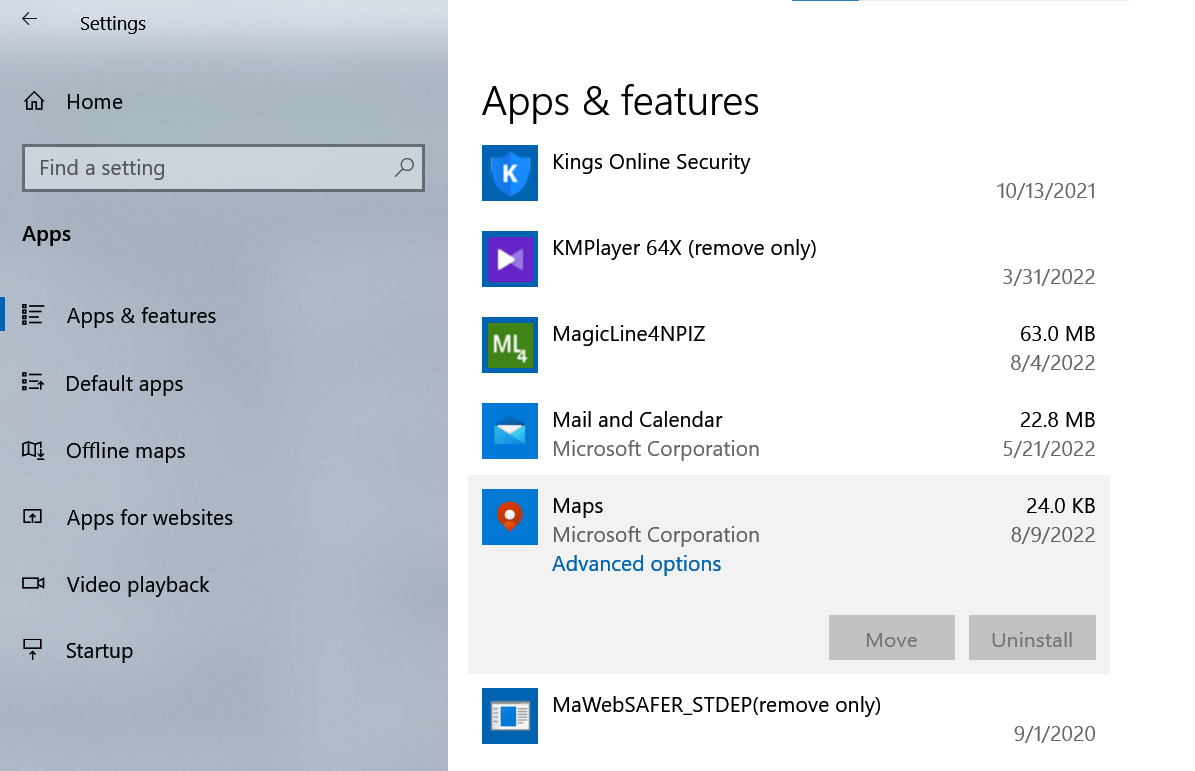
제 컴에서 간추린 삭제해도 전혀 무방한 앱들 리스트입니다.
앱이름의 이해를 돕기위해, 바로 윗줄에 #와 함께 한글로 표시했습니다.
밑의 코드를 다 복사해 윈도우 파워셀을 관리자모드로 열고
그대로 저장, 엔터치면 바로 실행됩니다.
1. 먼저, 내컴에 저 앱들이 현재 설치돼 있는지 리스트 뽑아보는 명령어.
$appname = @(
# 삭제할 apps 명단 ---
'Microsoft.BingFinance*'
'Microsoft.SkypeApp*'
'*Twitter*'
'Microsoft.3DBuilder*'
#게임
'*king.com.CandyCrushSodaSaga*'
'Microsoft.BingNews*'
'Microsoft.WindowsMaps*'
'Microsoft.BingSports*'
'Microsoft.WindowsAlarms*'
'Microsoft.BingWeather*'
'Microsoft.XboxApp*'
'Microsoft.XboxGameOverlay'
'Microsoft.XboxGamingOverlay'
'Microsoft.XboxIdentityProvider'
'Microsoft.XboxSpeechToTextOverlay'
#마이크로소프트 Cortana
'Microsoft.549981C3F5F10'
'Microsoft.People'
'Microsoft.GetHelp'
'Microsoft.Getstarted'
'Microsoft.MicrosoftStickyNotes'
'Microsoft.YourPhone'
'Microsoft.MicrosoftOfficeHub'
'Microsoft.ZuneVideo'
'Microsoft.ZuneMusic'
#삼성 라이브메세지
'*.LiveMessage'
'Microsoft.Microsoft3DViewer'
#가상현실 관련 프로그램
'*.MixedReality.Portal'
'*.VoiceNotePen'
#윈도우 카드놀이 게임들
'*.MicrosoftSolitaireCollection'
'Microsoft.Wallet'
'*.Netflix'
'Microsoft.Print3D'
'*.AutodeskSketchBook'
'*.NeboforSamsung'
#LinkedIn 어플
'*.LinkedInforWindows'
'Microsoft.Xbox.TCUI'
'*.RansomDefenderSecurityCenter'
'Amazon.com.Amazon'
#올레 TV 모바일
'6EBBB677.tv'
'Microsoft.WindowsFeedbackHub'
#삼성 Link Sharing
'*.LTD.1412377A9806A'
#삼성 온라인 서포트
'*.OnlineSupportSService'
#삼성 PC 혜택
'*.LTD.217952CDCC167'
#삼성 TeamPL
'*.LTD.873506AC0B4C'
#삼성 리틀 아티스트
'*.Ltd.LittleArtist'
#멜론 뮤직
'LoenEntertainment.*'
#돌비시스템인데, 뭔 효과가 있는지 모르겠음.
'*.DolbyAccess*'
)
# 위 apps 명단을 차례로 삭제시킴 ---
ForEach($app in $appname){
Get-AppxPackage -Name $app | Select Name, NonRemovable, Status
}
* 저기 NonRemovable - False 표시는 삭제할수 있다는 뜻입니다.
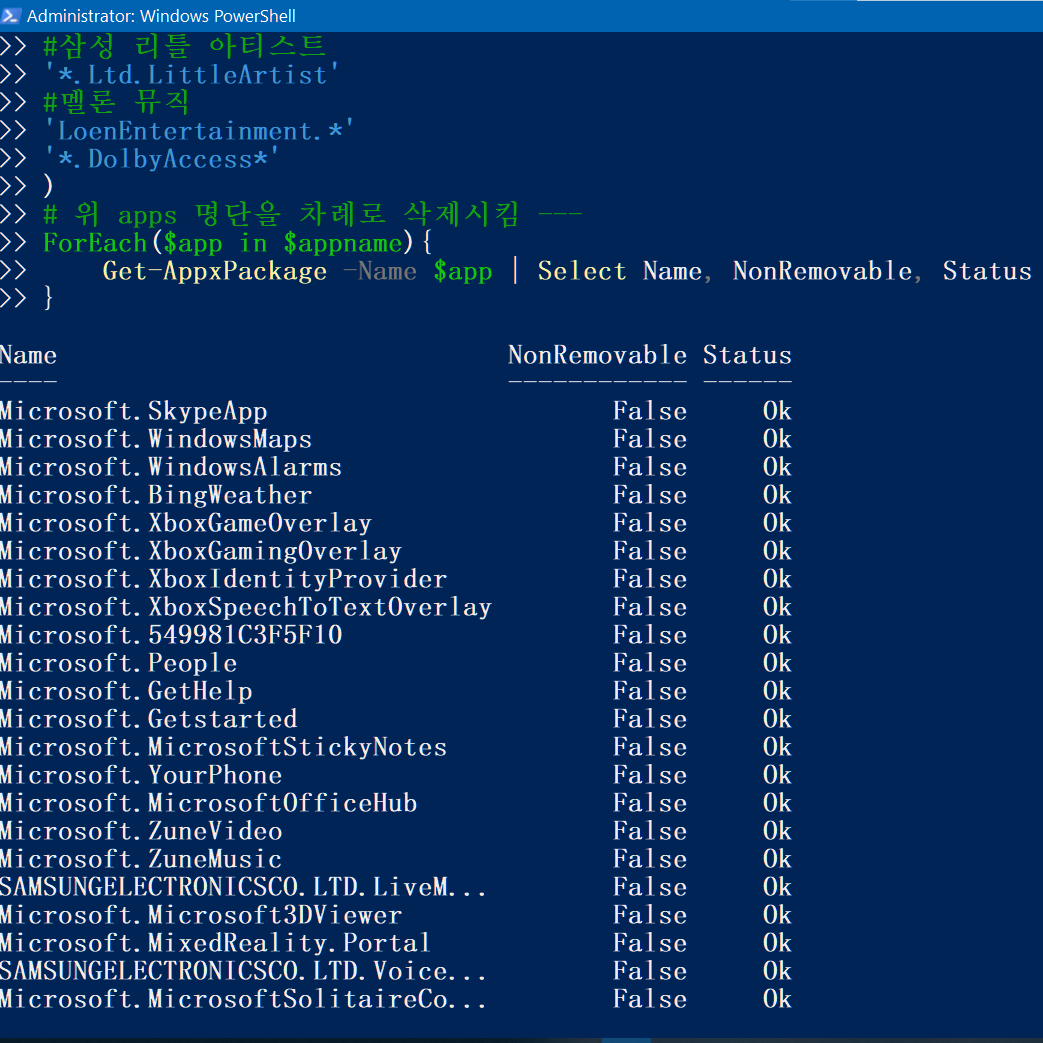
2. 일괄 삭제하는 명령어
젤 위 명령어에서 이부분만 바꿔주면 됩니다.
ForEach($app in $appname){
Get-AppxPackage -Name $app | Remove-AppxPackage -ErrorAction SilentlyContinue
}
*실행되면 저렇게 진행과정이 표시됩니다.
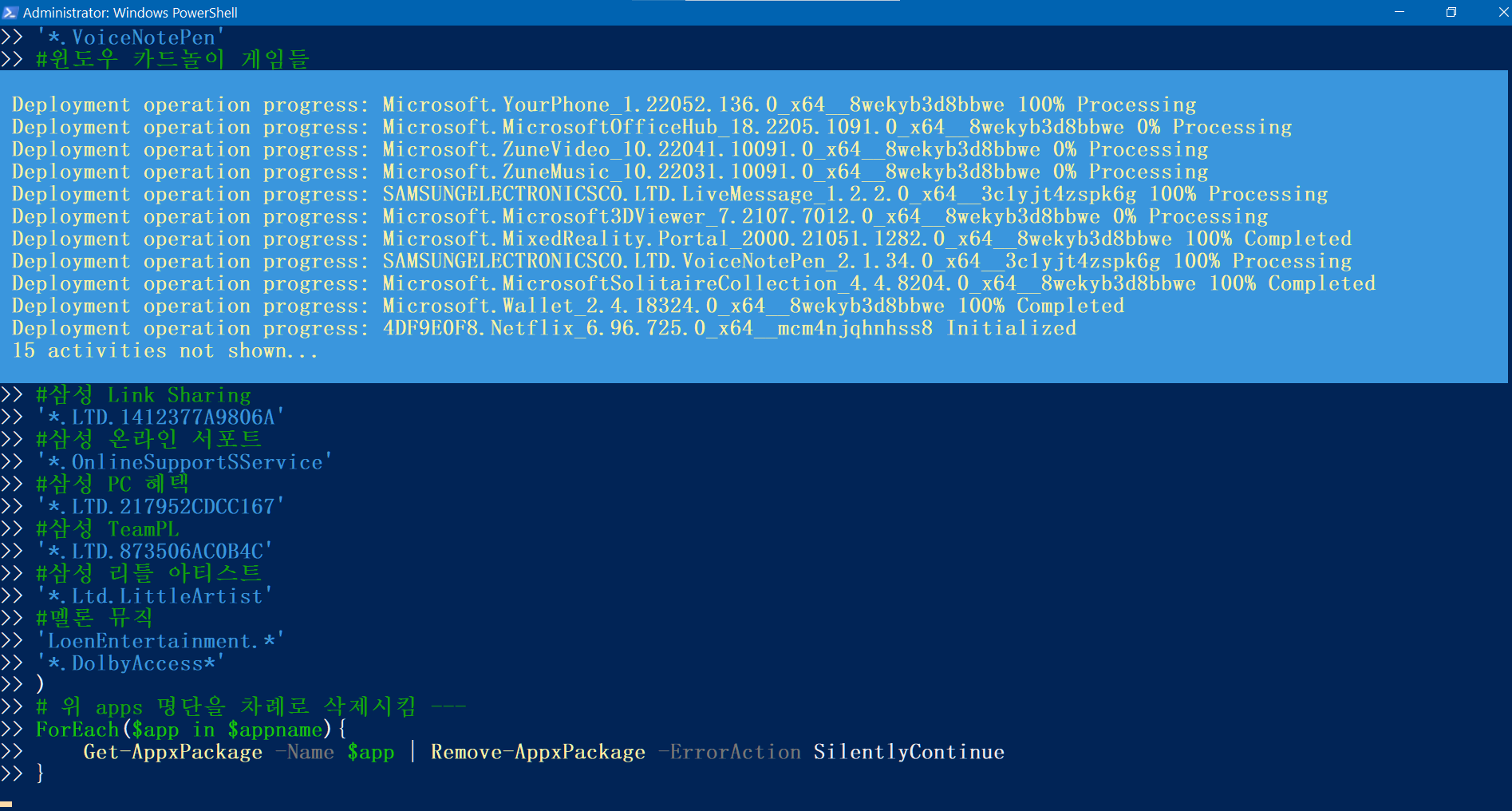
4. 삭제시킨거 모두 재설치 명령어.
*재설치는 삭제후 부팅하고 해야됩니다.
이것도 젤 위 명령어에서
이부분만 바꿔주면 됩니다.
ForEach($app in $appname){
Get-AppxPackage -Name $app -allusers | %{ Add-AppxPackage -DisableDevelopmentMode -Register "$($_.InstallLocation)\AppxManifest.xml" }}
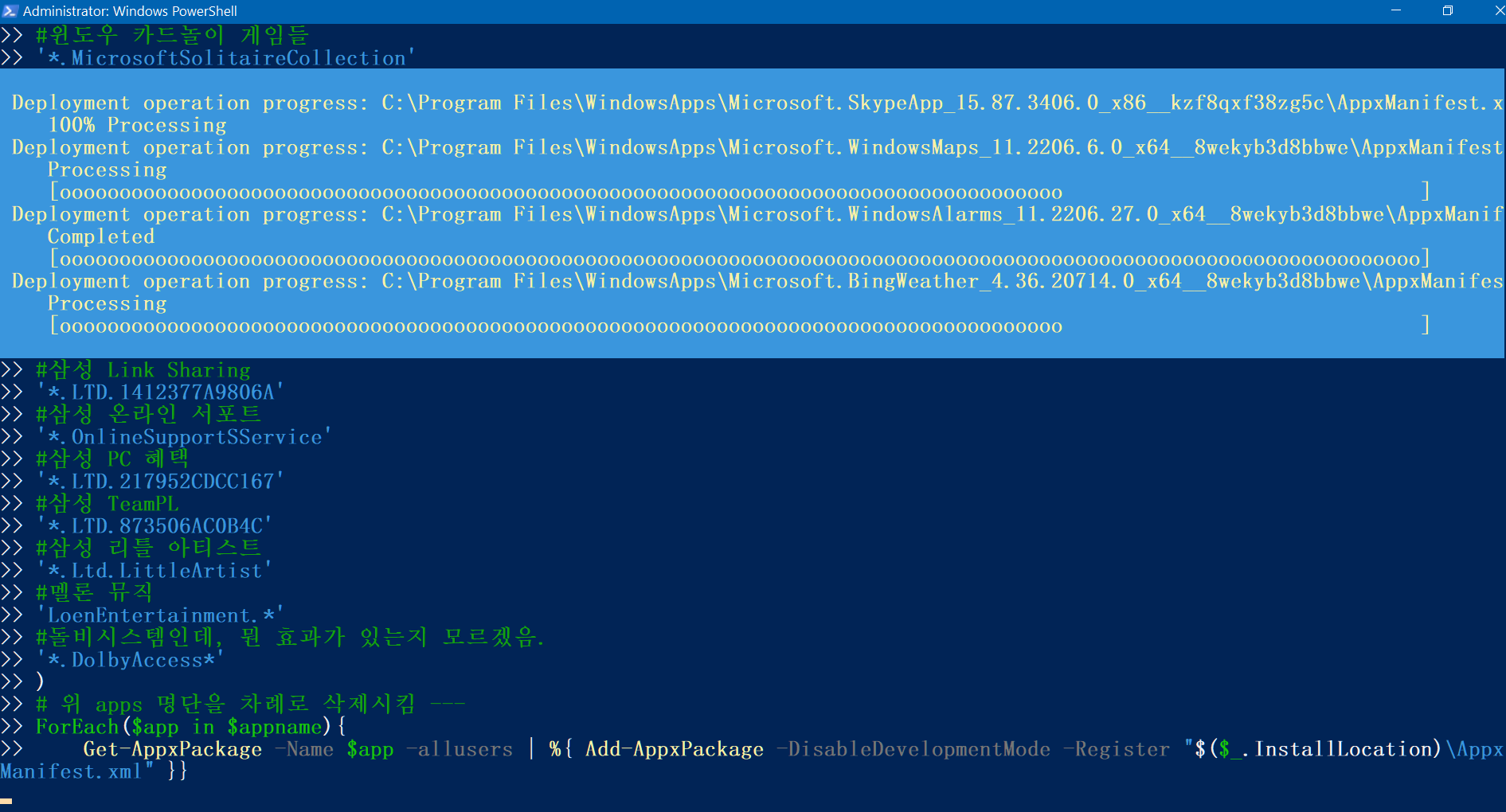
5. 내컴의 본인이 원하는 리스트 짤려면
이 명령어를 치고, Name부분을 복사해 위 명령어 리스트에
한줄씩 넣으면 됩니다.
전 이름이 길어 * 별표로 간략화 했을 뿐입니다.
Get-AppxPackage | Select Name,NonRemovable,Status
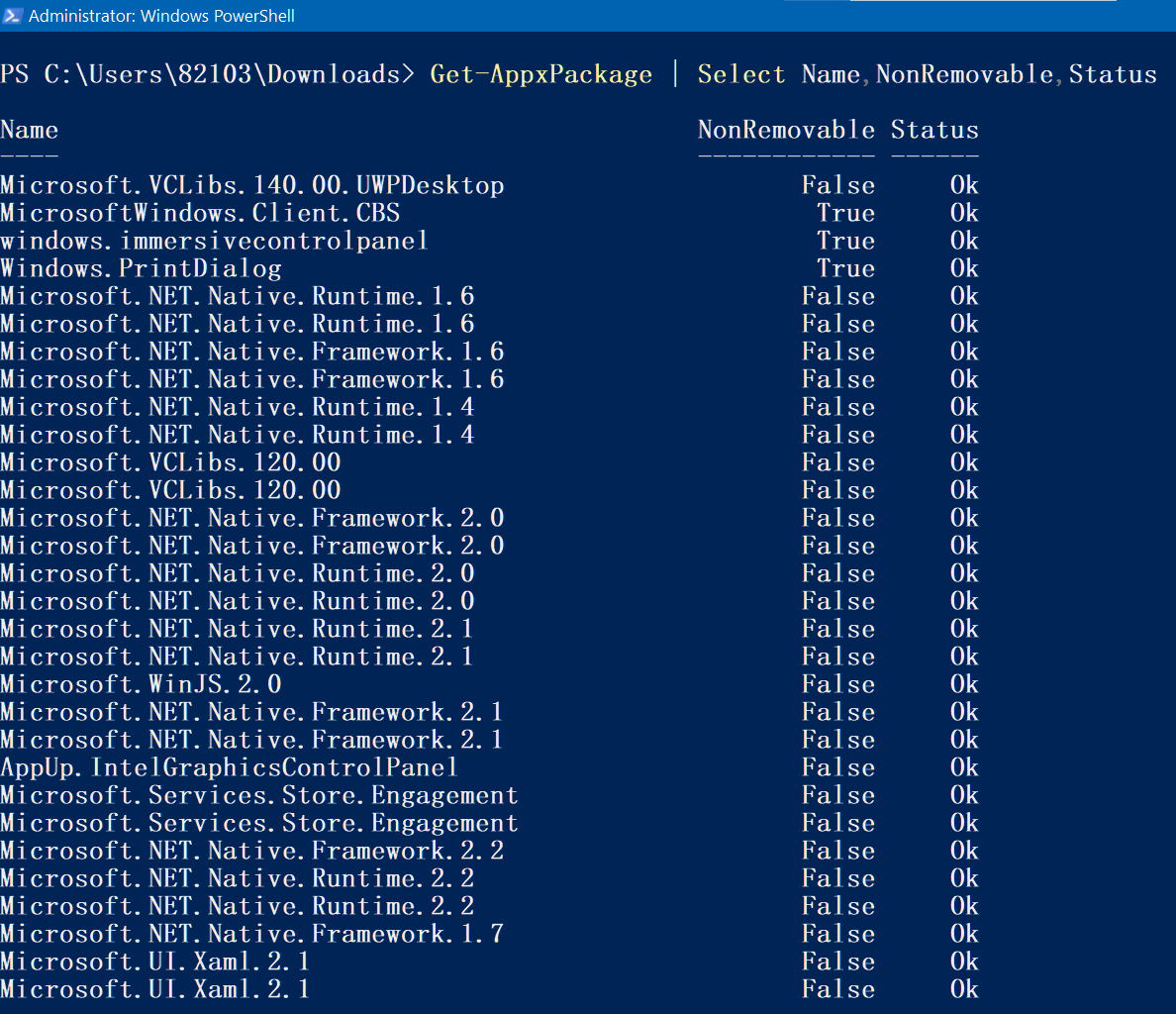
앱 일괄삭제후, 윈도우 설정 Apps을 보시면
제거된걸 확인할수 있습니다.
댓글 [11]
-
슈머슈마 2022.08.29 21:31
-
개척자 2022.08.29 22:25
왜 아무런 반응이없죠?
-
zerojiddu 2022.08.30 06:16 복사해 넣고 엔터쳤는데 실행이 안된다는 건가요?
님이 복사해 넣은 코드를 그대로 올려주시면
왜 실행이 안되는지 봐 드릴께요.
-
cungice 2022.08.29 23:14
수고 많으셨습니다.
-
상발이 2022.08.30 06:32
수고하셨습니다.
-
바트 2022.08.30 13:40
저는 그냥 앱을 이용하는데 이런 방법도 있군요.
수고하셨습니다.
-
어쭈 2022.08.30 17:41
위에 적어 주신거 복사해서 한번 해보니 싹 지워 졌네요.
-
zerojiddu 2022.08.30 18:03 네.. ^^
-
나는돈 2022.08.31 14:17
좋은 정보 고맙습니다.
저도 안쓰는 앱들 싹 정리했습니다.
-
ToFinder 2022.09.06 15:52
'Microsoft.XboxApp*'
'Microsoft.XboxGameOverlay'
'Microsoft.XboxGamingOverlay'
'Microsoft.XboxIdentityProvider'
'Microsoft.XboxSpeechToTextOverlay'XBOX 만 살릴려면 요것만 놔두면 되겠죠?
-
zerojiddu 2022.09.06 20:06 밑의 명령어를 쳐서 리스트를 확인해 보세요.
이걸 치면 현재 컴에 설치된 xbox관련 앱 모두를 표시하고,
get-appxPackage *xbox* | select PackageFullName
이건 xbox관련 설치할수 있는 앱 모두를 표시해요.( 윈도우에는 설치는 안됐으나, 백업된 앱설치 파일이 존재해요)
get-appxPackage *xbox* -allusers | select PackageFullName
xbox 앱관련 유일하게 설치만 가능하고, 제거를 못하게 막아놓은게 하나 있어요.
저기 빨간줄 xboxGameCallableUI 는 검색해보면, NonRemovable - True 이런게 제거가 안돼요.
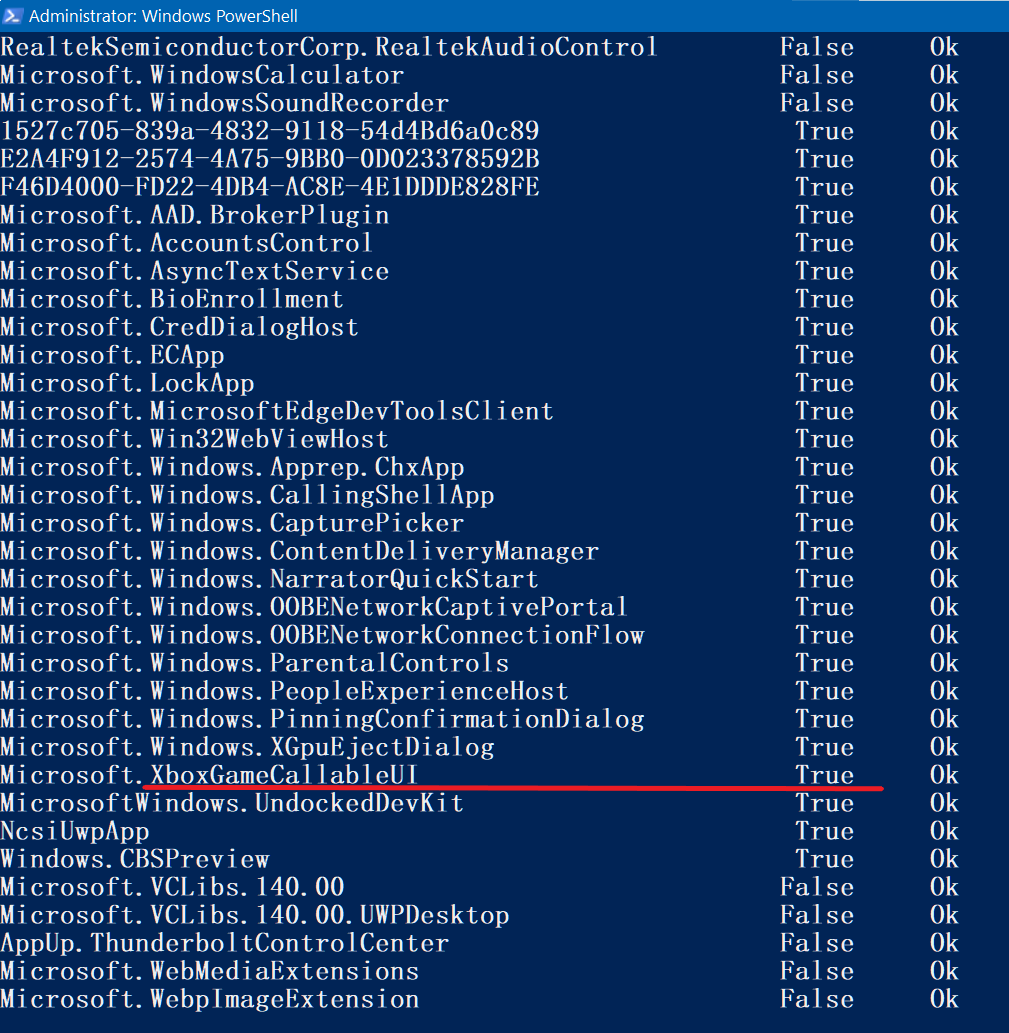
| 번호 | 제목 | 글쓴이 | 조회 | 추천 | 등록일 |
|---|---|---|---|---|---|
| [공지] | 강좌 작성간 참고해주세요 | gooddew | - | - | - |
| 1847 | 윈 도 우| 윈도우11.22H2이상에서 탐색기 탭 활성화하기-글 수정 [8] | 타천사둘리 | 2690 | 10 | 09-21 |
| 1846 | 윈 도 우| 디펜더 전체검사때, CPU 100% 급상승 해결하기 [4] |
|
2292 | 8 | 09-16 |
| 1845 | 윈 도 우| 리소스 잡아먹는 Edge 설정 한방에 하기 [39] |
|
7737 | 30 | 09-06 |
| 1844 | 윈 도 우| 무인 마우스 포인터 이동, 키 터치 작동 파워셀 코드 [2] |
|
1216 | 6 | 09-03 |
| » | 윈 도 우| 잘 안쓰는 window apps , 파워셀 명령어로 한번에 제거하기 [11] |
|
2775 | 12 | 08-29 |
| 1842 | 윈 도 우| [실사] 만능WIM 응답파일(Unattend.xml) 교체 [33] | 무월 | 2883 | 30 | 08-21 |
| 1841 | 윈 도 우| 인증서 백업 복구 배치파일 [9] | 센돔타오르 | 2535 | 18 | 08-05 |
| 1840 | 윈 도 우| 북마크 백업 복구 배치파일 [17] | 센돔타오르 | 2257 | 30 | 08-03 |
| 1839 | 윈 도 우| 윈도우10/11 무인설치 응답파일 선택 설치 [7] | 무월 | 3369 | 21 | 07-28 |
| 1838 | 윈 도 우| install.WIM 무인설치 응답파일 교체 방법! [11] | 무월 | 2331 | 20 | 07-23 |
| 1837 | 윈 도 우| [실사] 윈도우7 업데이트 및 드라이버 통합 [8] | 무월 | 2400 | 13 | 07-14 |
| 1836 | 윈 도 우| [실사] 윈도우 7/8.1/10/11 전체 무인설치 [28] | 무월 | 5020 | 15 | 07-09 |
| 1835 | 윈 도 우| 윈도우11에서 Open Shell로 시작버튼 사용하기 팁 [4] | -민군- | 2118 | 4 | 07-07 |
| 1834 | 윈 도 우| 윈도우10 기본 브라우저 초기화 및 재설정 [4] | 무월 | 1818 | 5 | 07-07 |
| 1833 | 윈 도 우| [실사] 윈도우11(22H2) 업그레이드 우회 설치 [12] | 무월 | 4602 | 17 | 07-02 |
| 1832 | 윈 도 우| [실사] 윈도우10/11 만능WIM 자동 설치(WinToHDD 5 8) [15] | 무월 | 3456 | 16 | 07-02 |
| 1831 | 윈 도 우| [실사] 스틱PC Windows 10 32bit UEFI 설치 [3] | 무월 | 1873 | 6 | 06-26 |
| 1830 | 윈 도 우| [실시간 보호 기능 켬/끔] 좀 더 편하게 실행 [24] | 지후빠 | 3876 | 48 | 06-26 |
| 1829 | 윈 도 우| 업무화면과 주식화면을 분리시키기 [1] | 좋게멋지게 | 2462 | 8 | 06-17 |
| 1828 | 윈 도 우| [실사] 윈도우7/8.1/10 업그레이드 설치 - 윈도우10(21H2) [5] | 무월 | 2991 | 15 | 06-12 |

감사합니다.